在Proxmox VE(PVE)安装黑群晖方法
一、环境介绍
1、Proxmox VE(以下简称PVE) 6.2 相关程序下载在文章底部
2、黑群晖引导(本教程采用DSM3617-1.03b引导)由Jun大神提供(相关文件可从底部下载)
3、黑群晖系统PAT安装包(本教程安装DSM3617 6.2.3-23739版本)可从底部下载,也可以从官网下载
二、环境创建
1、点击“创建虚拟机”按钮,勾上“高级”,勾上“开机自启动”(软路由一般情况下开机启动),名称填入虚拟机名称(例如DSM),点击“下一步”
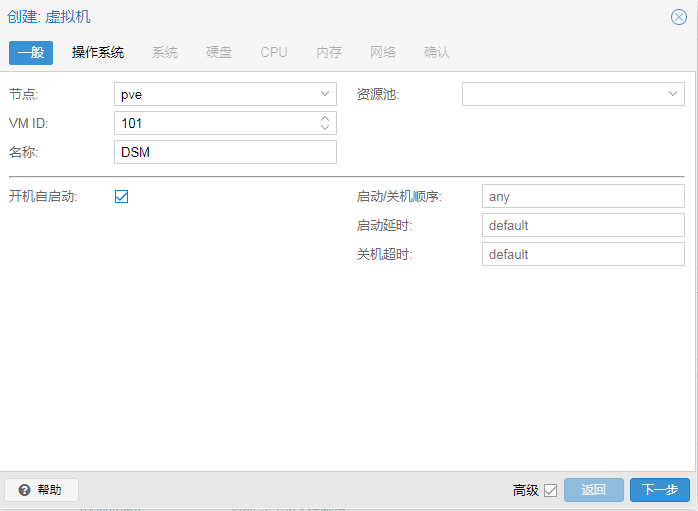
2、操作系统选择“Linux”,版本选择“4.X/3.X/2.6 Kernel”即可,选择“不适用任何介质”,点击“下一步”
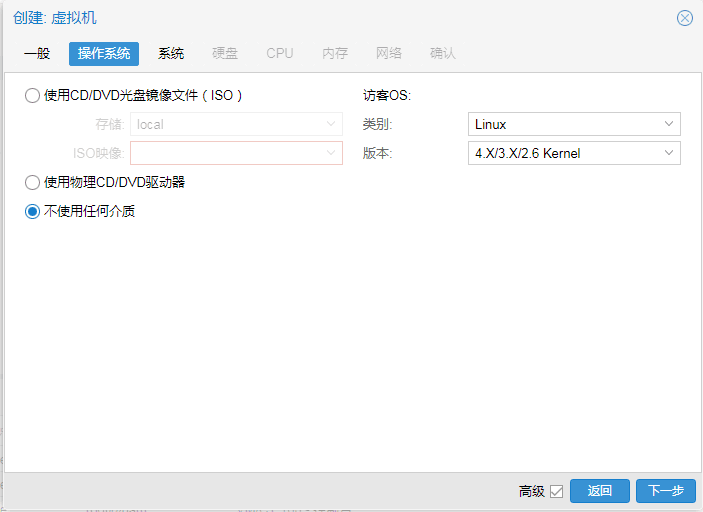
3、系统默认即可,点击“下一步”
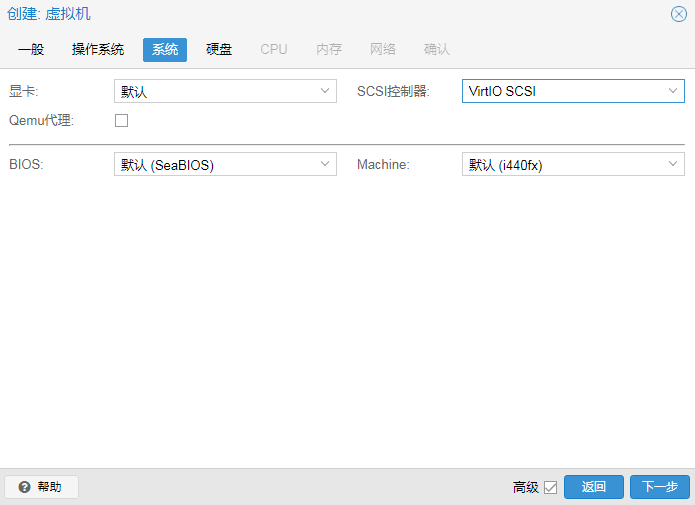
4、硬盘,随便设置,之后会删除的,点击“下一步”
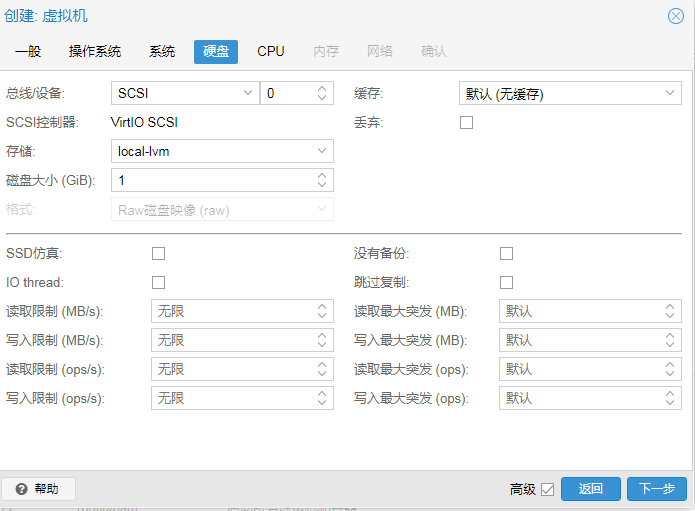
5、CPU按照实际情况选择,点击“下一步”
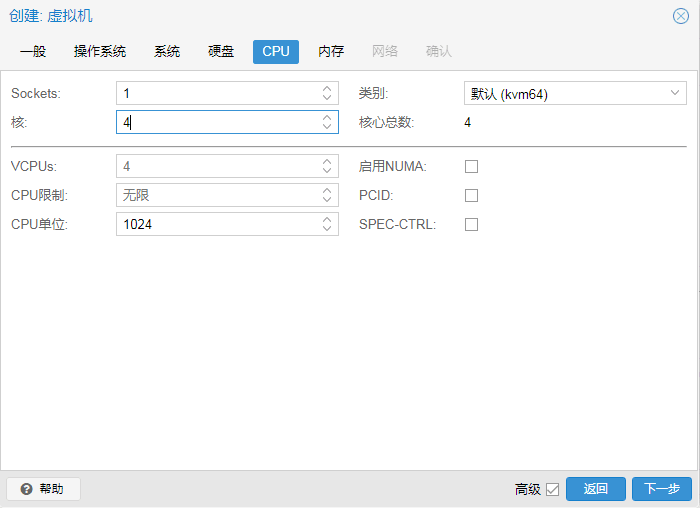
6、内存大小设置,也是根据实际情况选择(如果仅当下载机用的话,设置2G内存就足够了;如果多套件使用,建议设置8G以上内存),点击“下一步”
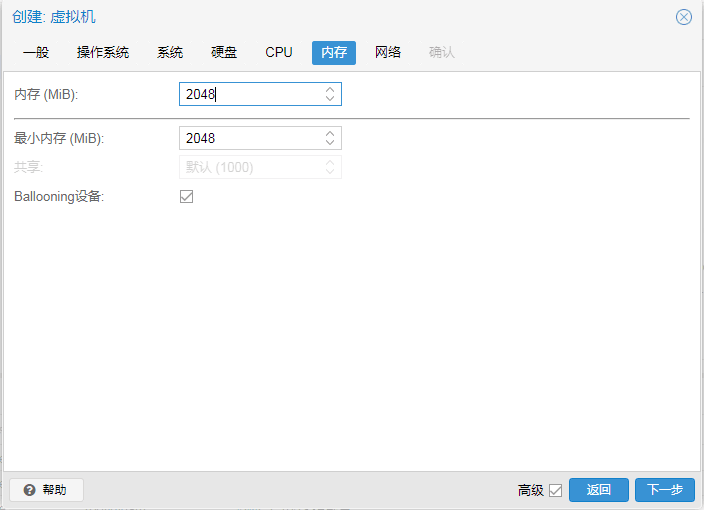
7、网络模型选择“intel E1000”,点击“下一步”
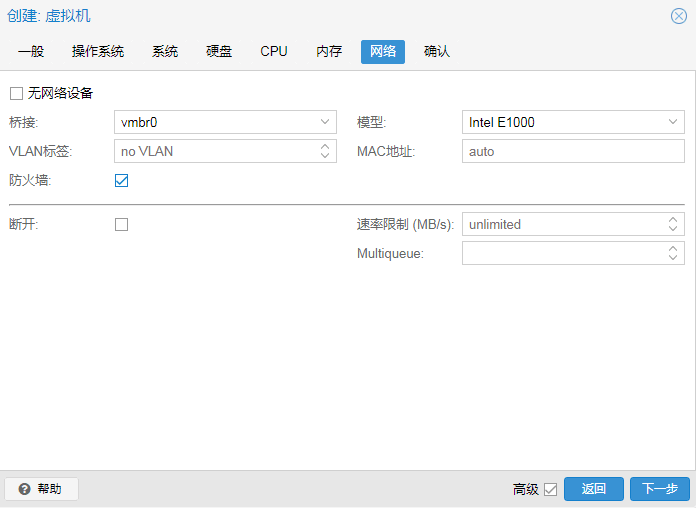
8、确认配置,直接点击“完成”
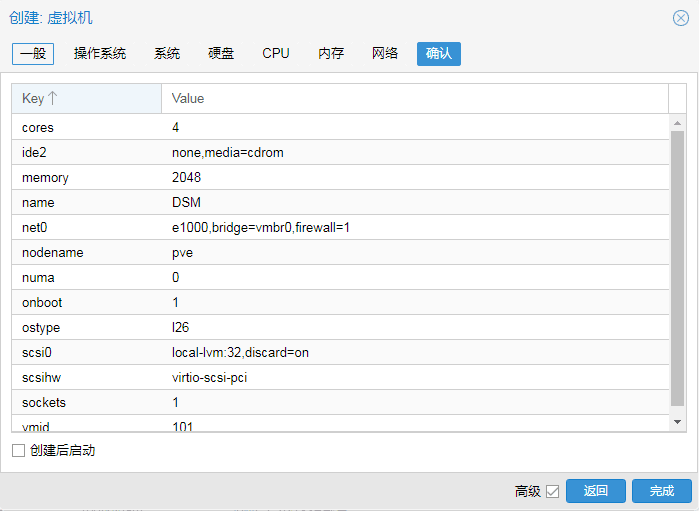
9、删除硬盘,选择“DSM” --> "硬件",找到硬盘,选中点击“分离”

10、硬盘分离后,选中未使用的磁盘0,点击“删除”
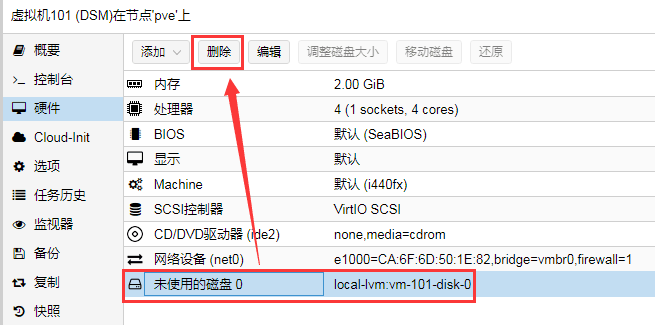
三、硬盘设置
1、使用WinSCP把下载的.img引导文件改成英文的文件名synoboot.img并上传到PVE的根目录
2、进入DSM虚拟机Shell,输入qm importdisk 101 /synoboot.img local-lvm回车,会看到vm-101-disk-0正在创建
(101是虚拟机编号,synoboot.img是刚才上传的引导镜像)
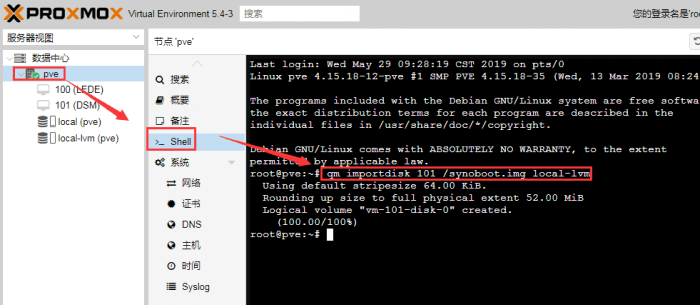
3、添加磁盘。进入LEDE硬件设置,选中未使用的磁盘0,点击编辑
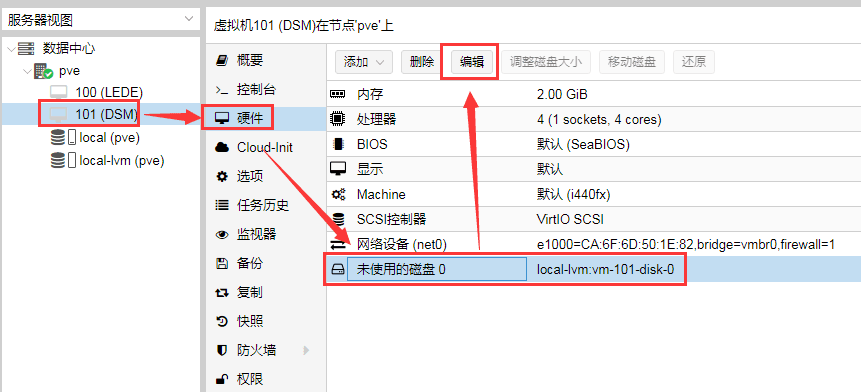
4、总线/设备选择SATA和0,磁盘镜像选择vm-101-disk-0
版权声明
本站部份资源来自本人原创、以及网络收集,经过测试整理,版权争议与本站无关。
所有资源仅限用于学习和测试研究,不得用于商业或者非法用途,否则、一切后果请用户自负。
网络技术更新极快,我们不保证资源的长久可用性,下载前请仔细查看发布日期。




